Tomcat是经常用到的轻量级容器,对其熟悉可以帮助我们能够更好的对工程进行调优和排查问题。
一、源码下载
Tomcat7的源码下载地址为:https://tomcat.apache.org/download-70.cgi

二、让源码成功编译并运行起来
1、jar包依赖
Tomcat源码通过编译并运行起来还需要一些依赖的jar包,可以通过将jar包下载好并拷贝的方式和使用maven管理的模式,本文采用大家熟悉的maven管理的模式。
添加pom.xml文件内容如下:
<?xml version="1.0" encoding="UTF-8"?>
<project xmlns="http://maven.apache.org/POM/4.0.0"
xmlns:xsi="http://www.w3.org/2001/XMLSchema-instance"
xsi:schemaLocation="http://maven.apache.org/POM/4.0.0 http://maven.apache.org/xsd/maven-4.0.0.xsd">
<modelVersion>4.0.0</modelVersion>
<groupId>org.apache.tomcat</groupId>
<artifactId>tomcat7</artifactId>
<name>tomcat7</name>
<version>7.0</version>
<build>
<finalName>tomcat7</finalName>
<sourceDirectory>java</sourceDirectory>
<!--<testSourceDirectory>test</testSourceDirectory> test 下的有些文件报错,因此将test文件夹去掉了-->
<resources>
<resource>
<directory>java</directory>
</resource>
</resources>
<testResources>
<testResource>
<directory>test</directory>
</testResource>
</testResources>
<plugins>
<plugin>
<groupId>org.apache.maven.plugins</groupId>
<artifactId>maven-compiler-plugin</artifactId>
<version>3.5.1</version>
<configuration>
<encoding>UTF-8</encoding>
<source>1.7</source>
<target>1.7</target>
</configuration>
</plugin>
<plugin>
<groupId>org.apache.maven.plugins</groupId>
<artifactId>maven-jar-plugin</artifactId>
<version>2.6</version>
</plugin>
</plugins>
</build>
<dependencies>
<dependency>
<groupId>junit</groupId>
<artifactId>junit</artifactId>
<version>4.11</version>
<scope>test</scope>
</dependency>
<dependency>
<groupId>ant</groupId>
<artifactId>ant</artifactId>
<version>1.6.5</version>
</dependency>
<dependency>
<groupId>org.easymock</groupId>
<artifactId>easymock</artifactId>
<version>3.4</version>
</dependency>
<dependency>
<groupId>wsdl4j</groupId>
<artifactId>wsdl4j</artifactId>
<version>1.6.2</version>
</dependency>
<dependency>
<groupId>javax.xml</groupId>
<artifactId>jaxrpc</artifactId>
<version>1.1</version>
</dependency>
<dependency>
<groupId>org.eclipse.jdt.core.compiler</groupId>
<artifactId>ecj</artifactId>
<version>4.2.2</version>
</dependency>
</dependencies>
</project>
2、将Tomcat源码导入IDEA
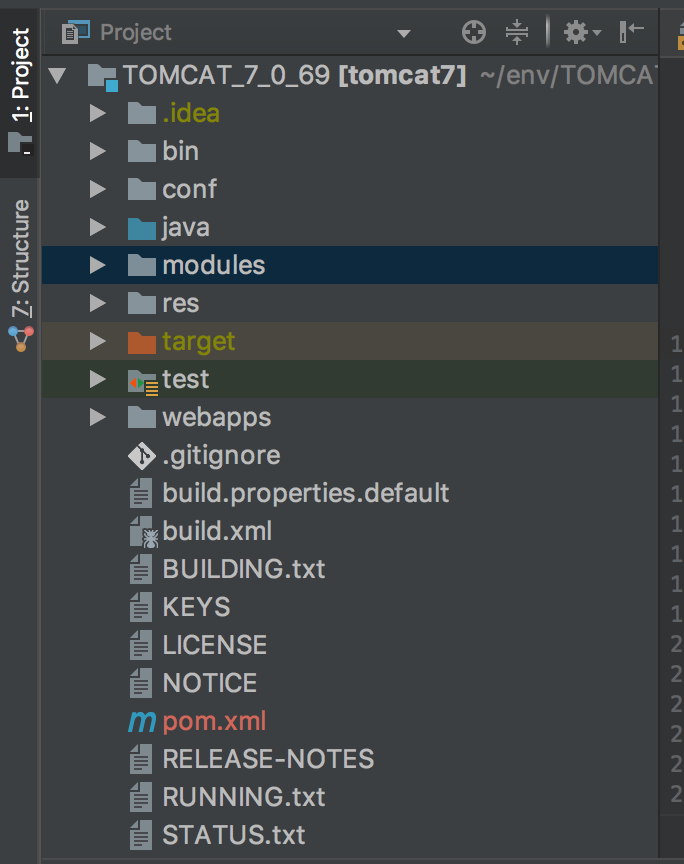
使用maven命令编译项目,在编译的时候可能会报错,本人机器jdk版本为1.7,将这段报错代码注释掉了。

如果编译报test文件夹下类的错误,可以点击如下的按钮,编译没有错误后就可以运行Tomcat了。
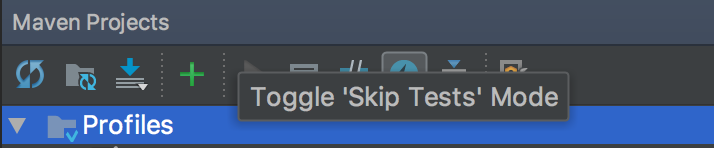
3、运行Bootstrap类
Tomcat启动的时候是需要一些参数的,因此在运行Bootstrap类之前,先要传入一些基本的参数配置:
-Dcatalina.home=tomcat源码根目录/ -Dcatalina.base=tomcat源码根目录/ -Djava.endorsed.dirs=tomcat源码根目录/endorsed -Djava.io.tmpdir=tomcat源码根目录/temp -Djava.util.logging.manager=org.apache.juli.ClassLoaderLogManager -Djava.util.logging.config.file=tomcat源码根目录/conf/logging.properties
如下图所示:

接下来可以启动Bootstrap类了:
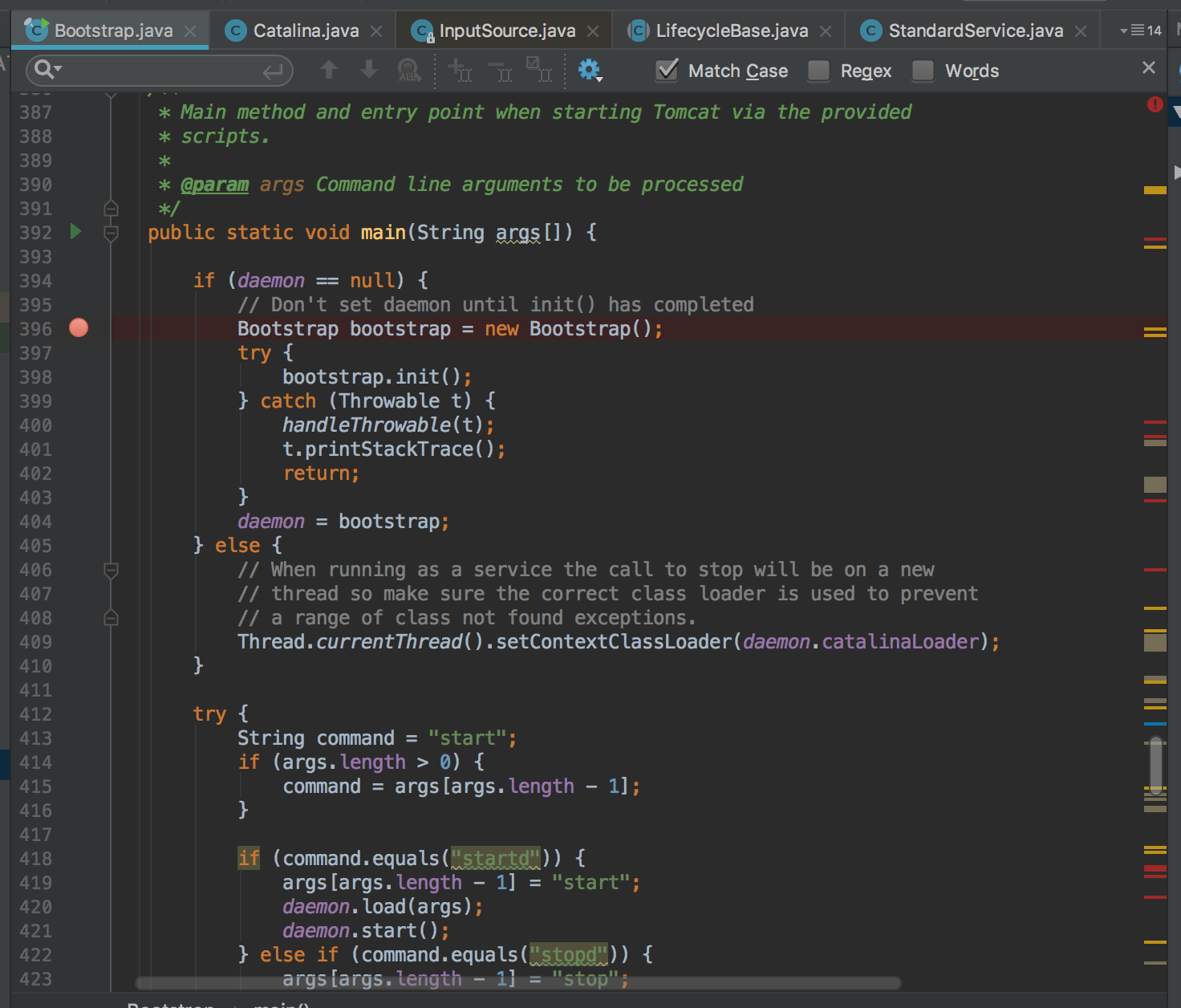
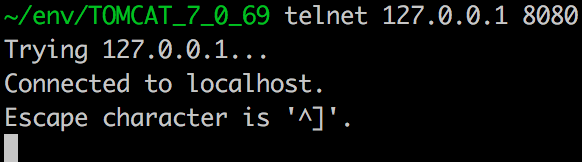

使用命令可以看到8080服务已经在监听了。
4、运行Web工程
在浏览器输入:localhost:8080,熟悉的界面出来了:
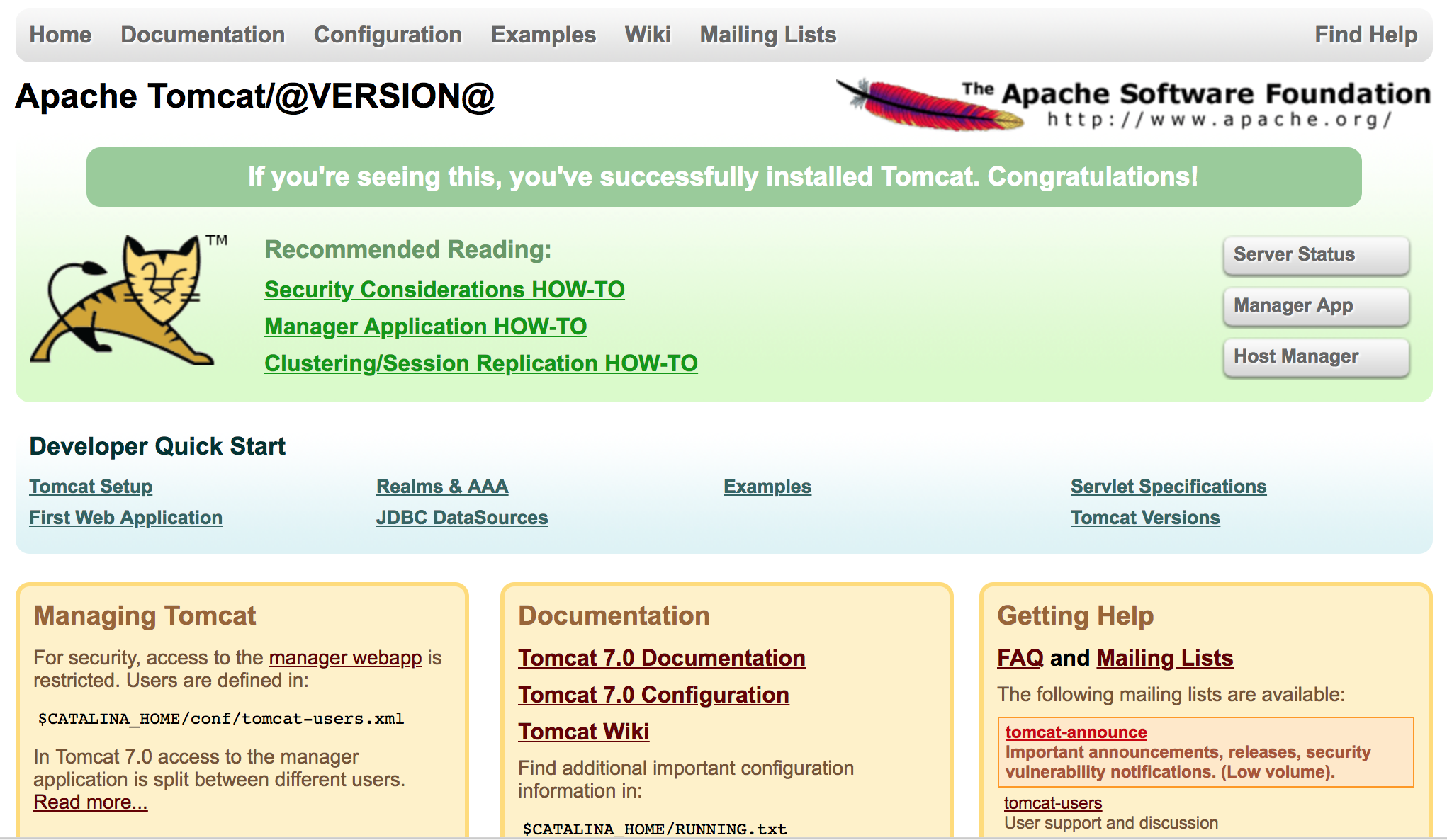
这个是tomcat自己的默认页面,如需运行自己的项目,可以将项目拷到webapps目录下面或者修改server.xml的方式,此处不再赘述。
参考文献:http://blog.csdn.net/z583773315/article/details/56353311